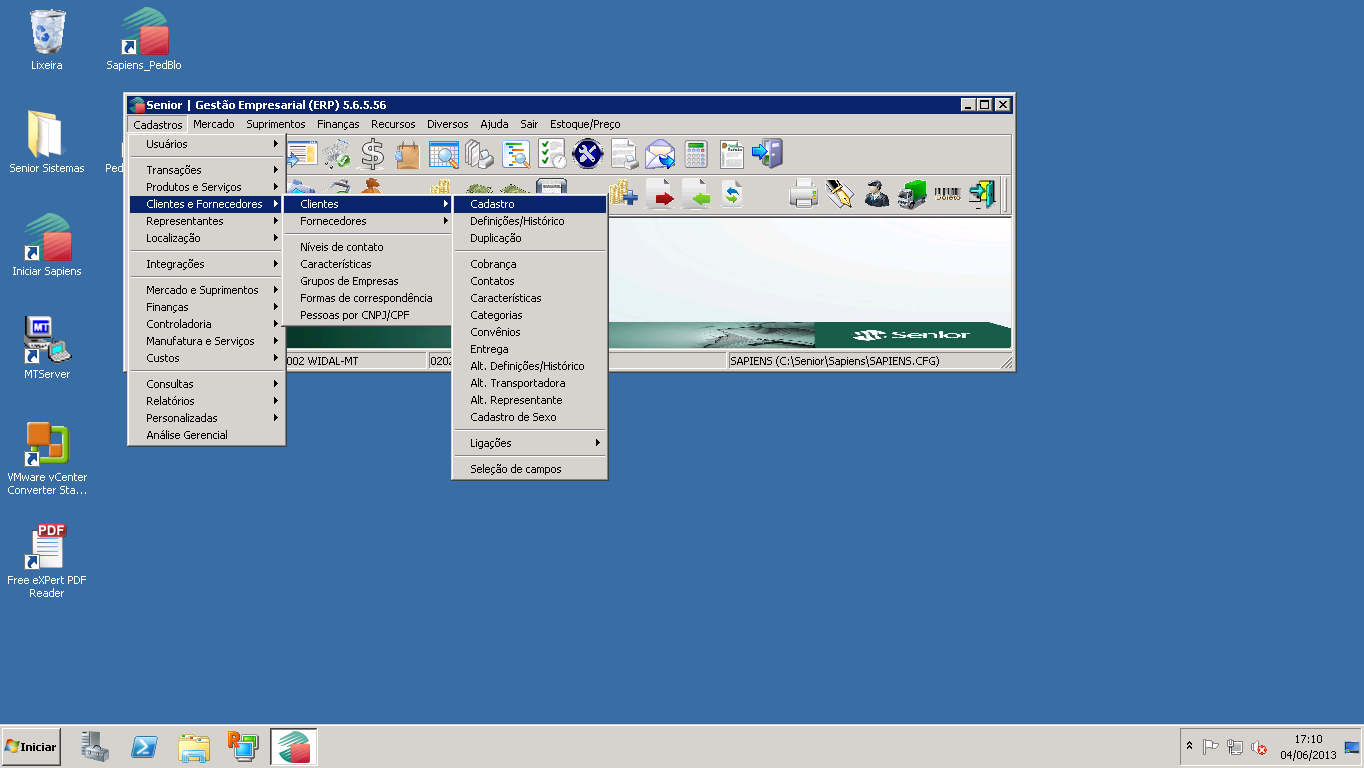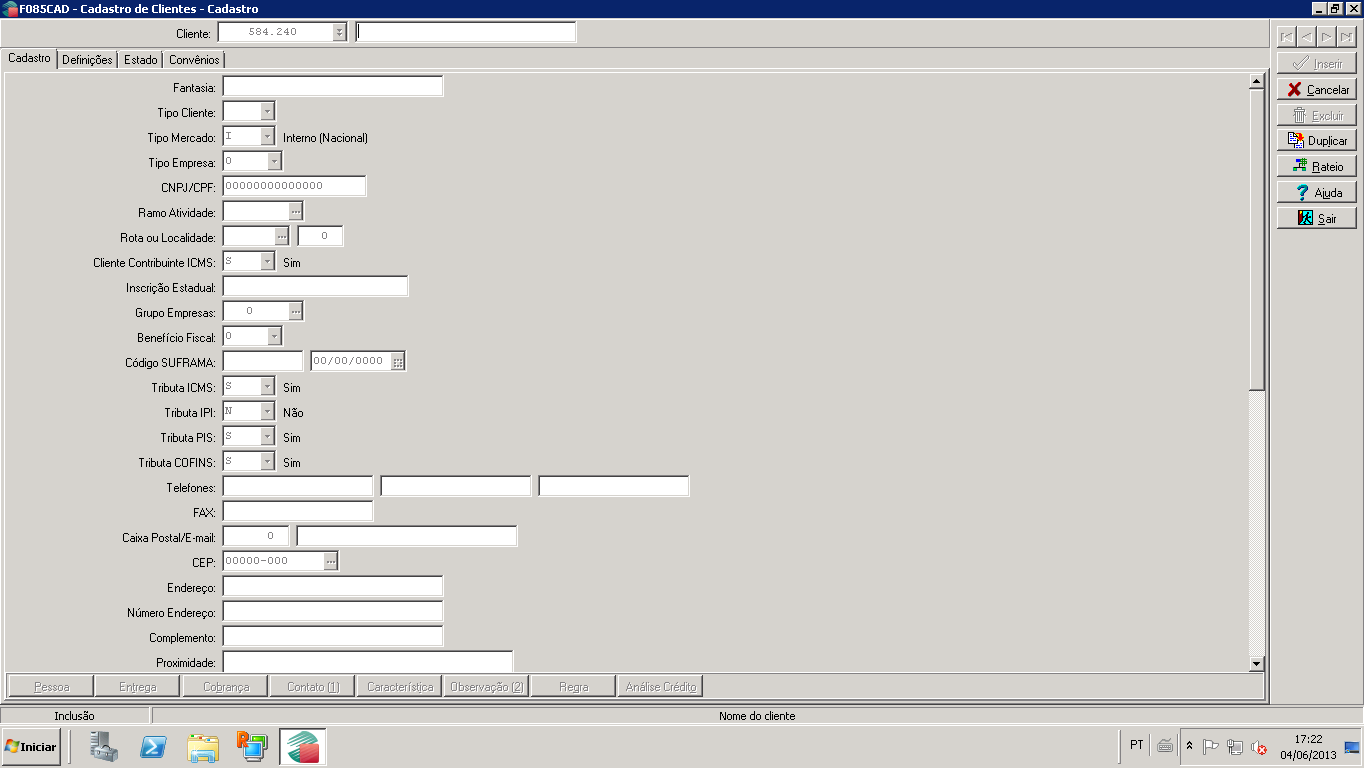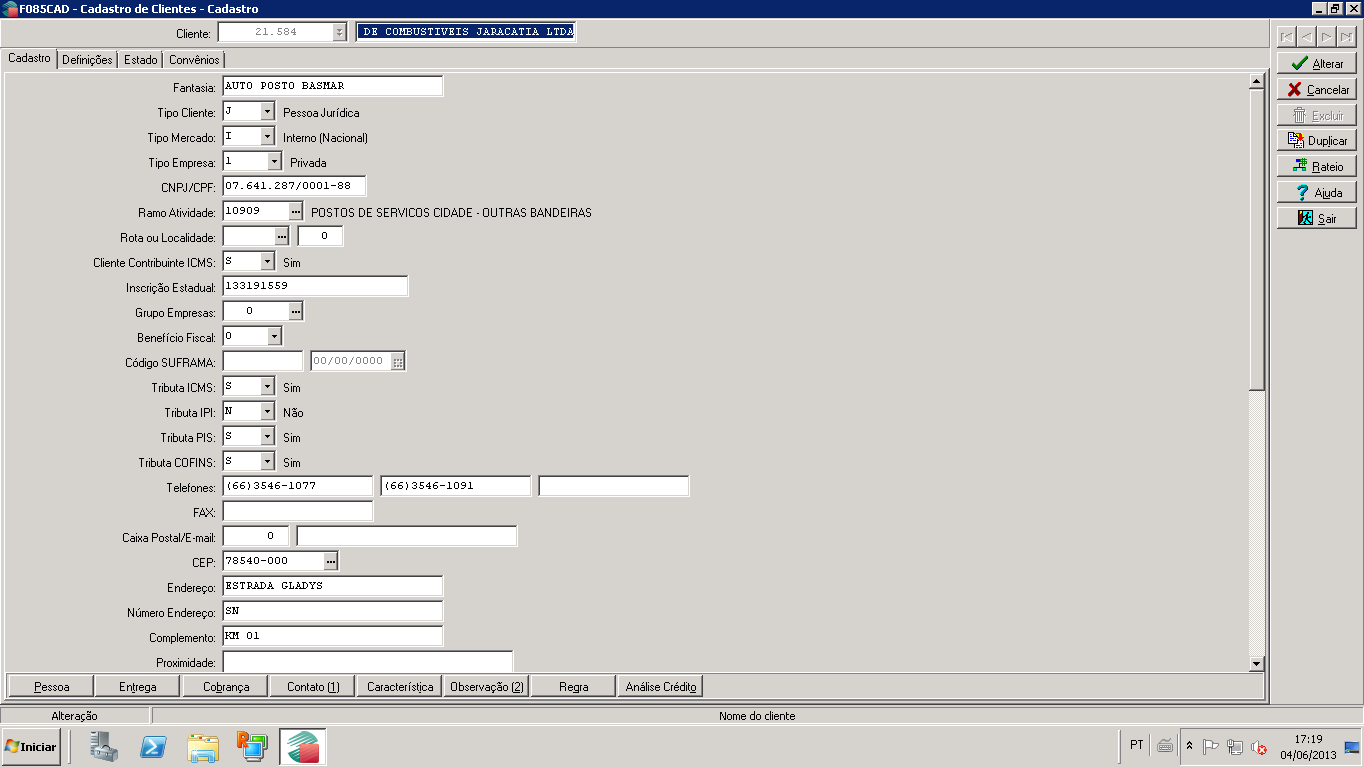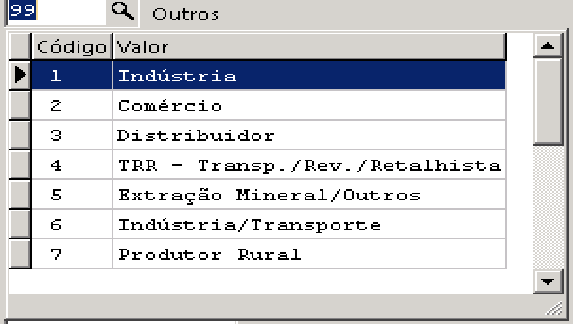Mudanças entre as edições de "Mariano:Manual Cadastro de Clientes à Prazo"
| Linha 47: | Linha 47: | ||
Cliente: ao lado do código do cliente digitar o nome ou razão social | Cliente: ao lado do código do cliente digitar o nome ou razão social | ||
| − | Fantasia: nome fantasia para pessoa jurídica ou repetir o nome do cliente pessoa física | + | Fantasia: nome fantasia para pessoa jurídica ou repetir o nome do cliente pessoa física |
| − | Tipo de Cliente: J – se for pessoa jurídica | + | Tipo de Cliente: J – se for pessoa jurídica F – se for pessoa física |
| − | + | ||
Tipo de Mercado: I – Interno | Tipo de Mercado: I – Interno | ||
| − | |||
| − | Tipo de Empresa: Escolher o tipo de empresa de acordo com a atividade do cliente. | + | Tipo de Empresa: Escolher o tipo de empresa de acordo com a atividade do cliente. |
| − | Para Consumidor Final, selecionar a opção 99 – Outros | + | Para Consumidor Final, selecionar a opção 99 – Outros |
[[File:Manual cadastro de clientes a prazoImagem4.png|RTENOTITLE]] | [[File:Manual cadastro de clientes a prazoImagem4.png|RTENOTITLE]] | ||
| + | |||
| + | '''Tipo Direito Propriedade: '''1- Privada | ||
| + | |||
| + | 2- Pública | ||
| + | |||
| + | | ||
| + | |||
| + | '''Cpf/Cnpj : '''Se o tipo de cliente for F, digitar o CPF | ||
| + | |||
| + | Se o tipo de cliente for J, digitar o CNPJ | ||
| + | |||
| + | '''Ramo de atividade'''''':''' antes de escolher o ramo de atividade de cada cliente é necessária a consulta do CNPJ no site da Receita federal ou no Sintegra para verificar através do CNAE o que a empresa faz e escolher o segmento correto. O vendedor que atende o cliente, também poderá indicar o segmento avisando o responsável pelo cadastro. | ||
| + | |||
| + | '''Rota ou Localidade: '''em branco | ||
| + | |||
| + | '''Contribuinte ICMS:''' caso o cliente, seja pessoa jurídica ou física (Produtor Rural), deverá ser marcado como “S, e obrigatoriamente o cliente deverá ter Inscrição Estadual | ||
| + | |||
| + | Quando o Cliente não possuir Inscrição Estadual, marcar como “N” não contribuinte | ||
| + | |||
| + | Com a consulta ao site da Sefaz, vemos se o cliente possui ou não Inscrição Estadual. | ||
| + | |||
| + | **Atenção: Se este campo não for preenchido corretamente, a nota emitida sairá sem inscrição estadual. | ||
| + | |||
| + | '''Inscrição Estadual''': digitar a Inscrição Estadual do cliente, que será validada pelo sistema | ||
| + | |||
| + | Caso não haja, escrever ISENTO | ||
| + | |||
| + | '''Grupo de Empresas: '''zero | ||
| + | |||
| + | '''Benefício Fiscal: '''zero | ||
| + | |||
| + | '''Código Suframa /Data: '''deixar em branco, será utilizado somente para as empresas da Zona Franca de Manaus, Área de Livre Comércio e Amazônia Legal | ||
| + | |||
| + | '''Tributa ICMS: S''' | ||
| + | |||
| + | '''Tributa IPI: N''' | ||
| + | |||
| + | '''Tributa PIS: S''' | ||
| + | |||
| + | '''Tributa COFINS: S''' | ||
| + | |||
| + | '''Telefone:''' digitar o número do telefone do cliente, seguindo o padrão: | ||
| + | |||
| + | (xx)xxxx-xxxx em todos os campos que solicitar telefone / fax | ||
| + | |||
| + | '''Caixa postal:''' informar caso o cliente possua | ||
| + | |||
| + | '''E-mail:''' digitar corretamente o e-mail do cliente, pois o sistema dispara e-mails automáticos em algumas situações | ||
| + | |||
| + | Digitar em letra “Minúscula” | ||
| + | |||
| + | '''Cep:''' digitar o cep do cliente. O sistema validará e buscará automaticamente a cidade e estado | ||
| + | |||
| + | Caso algum CEP não esteja cadastrado, favor solicitar o cadastramento do mesmo | ||
| + | |||
| + | '''Endereço: '''digitar o endereço do cliente corretamente, sem número | ||
| + | |||
| + | '''Número do Endereço''': digitar o número do endereço ou SN para sem número | ||
| + | |||
| + | '''Complemento: '''digitar o complemento do endereço, caso haja | ||
| + | |||
| + | '''Proximidade: '''caso necessite, digitar nesse campo os pontos de referência do cliente | ||
| + | |||
| + | '''Bairro: '''digitar o bairro do cliente – Campo Obrigatório, pois caso contrário, não gerará o arquivo XML da nota fiscal | ||
| + | |||
| + | '''Cidade: '''Campo automático de acordo com o Cep informado | ||
| + | |||
| + | '''Estado: '''Campo automático de acordo com o Cep informado | ||
| + | |||
| + | '''Código do País: '''Campo automático de acordo com o Cep informado | ||
| + | |||
| + | '''Cliente ou Fornecedor''': C – Cliente | ||
| + | |||
| + | '''Consumidor Final: S '''para clientes com a finalidade Consumo e Consumo Fora | ||
| + | |||
| + | ''' N '''para clientes com a finalidade Revenda | ||
| + | |||
| + | |||
| + | |||
| + | '''Situação do cliente:''' A – Ativo | ||
| + | |||
| + | I – Inativo | ||
| + | |||
| + | O cliente somente será ativado mediante a consistência dos dados necessários para o cadastro, quando clicar no botão do rodapé da página denominado Regra | ||
| + | |||
| + | Essa rotina validará os dados necessários para o cadastro, e informará os campos faltantes para ativação do cliente. | ||
| + | |||
| + | '''Bloqueia Crédito Cliente''': N – não | ||
| + | |||
| + | '''Motivo Situação:''' | ||
| + | |||
| + | #'''Cliente Inadimplente ''' | ||
| + | #'''Cliente Limite Insuficiente''' | ||
| + | #'''Cliente Limite Vencido''' | ||
| + | #'''Cliente com Título Prorrogado''' | ||
| + | #'''Cliente com Inscrição Inválida''' | ||
| + | #'''Cliente Inscrição com Anotação''' | ||
| + | #'''Cliente com Cnpj Invalido''' | ||
| + | #'''Cliente Cnpj com anotação''' | ||
| + | #'''Cadastro a Vista''' | ||
| + | #'''Fechado''' | ||
| + | #'''Cadastro Incompleto''' | ||
| + | #'''Autorização Retirar Mercadoria''' | ||
| + | #'''Cliente Inadimplente Dev. Duvidosos''' | ||
| + | #'''Bloqueio Posto Ipiranga''' | ||
| + | #'''Posto Ipiranga Inadimplente''' | ||
| + | '''99- Cliente Liberado''' | ||
| + | #'''100- Cliente Somente Cupom Fiscal''' | ||
| + | |||
| + | | ||
Edição das 09h10min de 26 de janeiro de 2016
Antes de cadastrar qualquer cliente será necessário possuir todos os documentos exigidos para aprovação de limite de crédito, porém alguns documentos são OBRIGATÓRIOS mesmo que seja apenas atualização cadastral, sendo eles:
Consulta SINTEGRA – Site da Sefaz ou Sefin
Consulta SERASA – Relato para Pessoa Jurídica e Credit Bureau para Pessoa Física (ver manual)
COMPROVANTE DE INSCRIÇÃO E SITUAÇÃO CADASTRAL – site da receita
Como pesquisar
Acesse o site do Sefaz do seu Estado para consultar o SINTEGRA e verifique a Inscrição Estadual do cliente que deverá estar Habilitada, Ativa.
Escolha o estado, a pesquisa pode ser por cnpj, cpf ou inscrição estadual.
Se o cliente tiver Inscrição, aparecerão os dados da empresa ou da fazenda.
Para imprimir o Cartão Cnpj:
Acesse o site: www.receita.fazenda.gov.br
-Empresa / Cadastro CNPJ
-Consultas
-Emissão de Comprovante de Inscrição e Situação Cadastral (clique nessa opção)
-Digite o número do cnpj e o código da imagem que aparecer ao lado.
Cadastro de Clientes à Prazo
Todos os dados do cadastro deverão ser digitados em letra maiúscula, sem acento e sem caracteres especiais.
Somente o campo E-mail será digitado com letra minúscula.
Cadastro / Clientes e Fornecedores / Clientes / Cadastro
Para cadastrar um novo cliente, no campo Cliente digitar 0 e teclar enter
Cliente: ao lado do código do cliente digitar o nome ou razão social
Fantasia: nome fantasia para pessoa jurídica ou repetir o nome do cliente pessoa física
Tipo de Cliente: J – se for pessoa jurídica F – se for pessoa física
Tipo de Mercado: I – Interno
Tipo de Empresa: Escolher o tipo de empresa de acordo com a atividade do cliente.
Para Consumidor Final, selecionar a opção 99 – Outros
Tipo Direito Propriedade: 1- Privada
2- Pública
Cpf/Cnpj : Se o tipo de cliente for F, digitar o CPF
Se o tipo de cliente for J, digitar o CNPJ
'Ramo de atividade': antes de escolher o ramo de atividade de cada cliente é necessária a consulta do CNPJ no site da Receita federal ou no Sintegra para verificar através do CNAE o que a empresa faz e escolher o segmento correto. O vendedor que atende o cliente, também poderá indicar o segmento avisando o responsável pelo cadastro.
Rota ou Localidade: em branco
Contribuinte ICMS: caso o cliente, seja pessoa jurídica ou física (Produtor Rural), deverá ser marcado como “S, e obrigatoriamente o cliente deverá ter Inscrição Estadual
Quando o Cliente não possuir Inscrição Estadual, marcar como “N” não contribuinte
Com a consulta ao site da Sefaz, vemos se o cliente possui ou não Inscrição Estadual.
- Atenção: Se este campo não for preenchido corretamente, a nota emitida sairá sem inscrição estadual.
Inscrição Estadual: digitar a Inscrição Estadual do cliente, que será validada pelo sistema
Caso não haja, escrever ISENTO
Grupo de Empresas: zero
Benefício Fiscal: zero
Código Suframa /Data: deixar em branco, será utilizado somente para as empresas da Zona Franca de Manaus, Área de Livre Comércio e Amazônia Legal
Tributa ICMS: S
Tributa IPI: N
Tributa PIS: S
Tributa COFINS: S
Telefone: digitar o número do telefone do cliente, seguindo o padrão:
(xx)xxxx-xxxx em todos os campos que solicitar telefone / fax
Caixa postal: informar caso o cliente possua
E-mail: digitar corretamente o e-mail do cliente, pois o sistema dispara e-mails automáticos em algumas situações
Digitar em letra “Minúscula”
Cep: digitar o cep do cliente. O sistema validará e buscará automaticamente a cidade e estado
Caso algum CEP não esteja cadastrado, favor solicitar o cadastramento do mesmo
Endereço: digitar o endereço do cliente corretamente, sem número
Número do Endereço: digitar o número do endereço ou SN para sem número
Complemento: digitar o complemento do endereço, caso haja
Proximidade: caso necessite, digitar nesse campo os pontos de referência do cliente
Bairro: digitar o bairro do cliente – Campo Obrigatório, pois caso contrário, não gerará o arquivo XML da nota fiscal
Cidade: Campo automático de acordo com o Cep informado
Estado: Campo automático de acordo com o Cep informado
Código do País: Campo automático de acordo com o Cep informado
Cliente ou Fornecedor: C – Cliente
Consumidor Final: S para clientes com a finalidade Consumo e Consumo Fora
N para clientes com a finalidade Revenda
Situação do cliente: A – Ativo
I – Inativo
O cliente somente será ativado mediante a consistência dos dados necessários para o cadastro, quando clicar no botão do rodapé da página denominado Regra
Essa rotina validará os dados necessários para o cadastro, e informará os campos faltantes para ativação do cliente.
Bloqueia Crédito Cliente: N – não
Motivo Situação:
- Cliente Inadimplente
- Cliente Limite Insuficiente
- Cliente Limite Vencido
- Cliente com Título Prorrogado
- Cliente com Inscrição Inválida
- Cliente Inscrição com Anotação
- Cliente com Cnpj Invalido
- Cliente Cnpj com anotação
- Cadastro a Vista
- Fechado
- Cadastro Incompleto
- Autorização Retirar Mercadoria
- Cliente Inadimplente Dev. Duvidosos
- Bloqueio Posto Ipiranga
- Posto Ipiranga Inadimplente
99- Cliente Liberado
- 100- Cliente Somente Cupom Fiscal